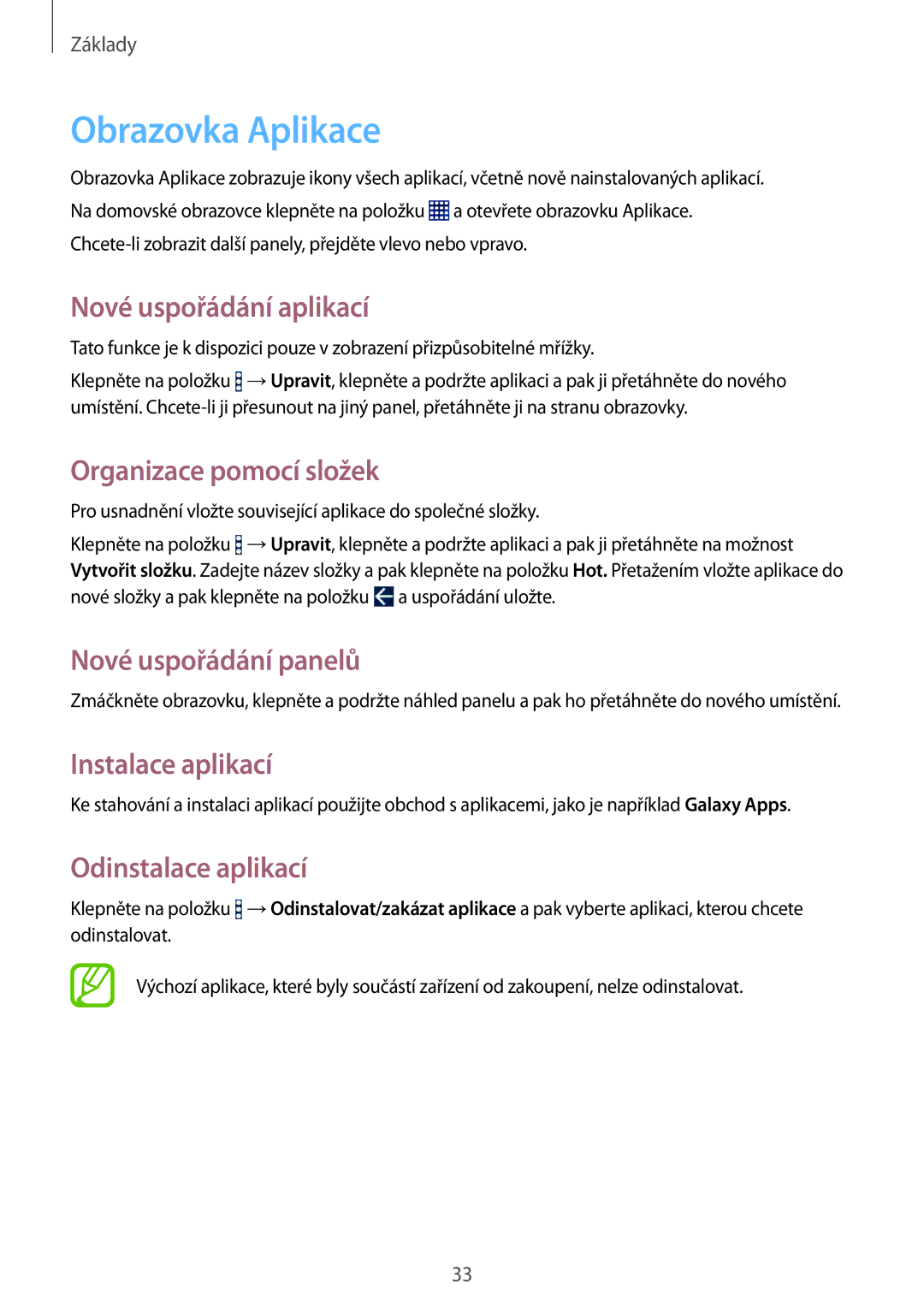Základy
Obrazovka Aplikace
Obrazovka Aplikace zobrazuje ikony všech aplikací, včetně nově nainstalovaných aplikací. Na domovské obrazovce klepněte na položku ![]() a otevřete obrazovku Aplikace.
a otevřete obrazovku Aplikace.
Nové uspořádání aplikací
Tato funkce je k dispozici pouze v zobrazení přizpůsobitelné mřížky.
Klepněte na položku ![]() →Upravit, klepněte a podržte aplikaci a pak ji přetáhněte do nového umístění.
→Upravit, klepněte a podržte aplikaci a pak ji přetáhněte do nového umístění.
Organizace pomocí složek
Pro usnadnění vložte související aplikace do společné složky.
Klepněte na položku ![]() →Upravit, klepněte a podržte aplikaci a pak ji přetáhněte na možnost Vytvořit složku. Zadejte název složky a pak klepněte na položku Hot. Přetažením vložte aplikace do nové složky a pak klepněte na položku
→Upravit, klepněte a podržte aplikaci a pak ji přetáhněte na možnost Vytvořit složku. Zadejte název složky a pak klepněte na položku Hot. Přetažením vložte aplikace do nové složky a pak klepněte na položku ![]() a uspořádání uložte.
a uspořádání uložte.
Nové uspořádání panelů
Zmáčkněte obrazovku, klepněte a podržte náhled panelu a pak ho přetáhněte do nového umístění.
Instalace aplikací
Ke stahování a instalaci aplikací použijte obchod s aplikacemi, jako je například Galaxy Apps.
Odinstalace aplikací
Klepněte na položku ![]() →Odinstalovat/zakázat aplikace a pak vyberte aplikaci, kterou chcete odinstalovat.
→Odinstalovat/zakázat aplikace a pak vyberte aplikaci, kterou chcete odinstalovat.
Výchozí aplikace, které byly součástí zařízení od zakoupení, nelze odinstalovat.
33